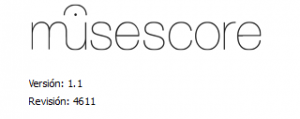 En el capítulo de hoy crearemos una partitura desde el asistente con parámetros diferentes a los que se configuran por defecto. Estos son:
En el capítulo de hoy crearemos una partitura desde el asistente con parámetros diferentes a los que se configuran por defecto. Estos son:
– Armadura sin alteraciones
– Compás de 4 x 4
– Comienzo sin anacrusa
Para ilustrar esta práctica desarrollaremos la melodía de Cumpleaños feliz en la tonalidad de Fa Mayor, que presenta un ritmo de 3 x 4 y una entrada en anacrusa, encajando perfectamente en lo que buscamos.
Comencemos creando, desde el asistente, una partitura de piano. Si ya disponéis de una plantilla para ese instrumento ahora es el momento de utilizarla.
Aunque vamos a escribir una línea melódica unicamente sobre el pentagrama de Sol, necesitaremos también el de Fa para armonizar con acordes la melodía en el próximo artículo de esta serie.
Fijémonos en el acento inicial del tema:
cum-ple-A-ños-
Claramente, la sílaba destacada marca el inicio fuerte. Las dos sílabas primeras suceden en un compás anterior. Esto, en principio, podríamos tratarlo así:
No obstante, existe una recomendación de estilo que nos dice que los silencios del primer compás no se deben representar si tienen una duración superior a las notas. Por lo tanto, debemos tratar el comienzo en anacrusa adecuadamente.
Pero vayamos por partes. Una vez elegido el instrumento en el asistente o mediante la plantilla, nos aparece la ventana de elección de armadura:
Vamos a trabajar en la tonalidad de Fa mayor, así que elegimos la armadura que contiene un bemol en la tercera línea. Pulsamos Next y entramos en la ventana que nos permite modificar el compás y configurar la anacrusa.
El primer cambio concierne al tipo de compás. Establecemos un tres por cuatro.
Fijémonos ahora en la anacrusa. ¿Cuánto duran las sílabas cum-ple-? Una negra en total.
Marcamos la casilla de verificación Compás de anacrusa y establecemos los valores numéricos en 1 y 4 para simbolizar una negra total de duración.
Terminamos y ya podemos introducir las notas. Esto es lo que pretendemos conseguir:
Haced clic sobre la imagen para ampliarla.
Como novedad nos encontramos el puntillo junto a la primera corchea. Para representarlo, en la barra de introducción de notas elegimos tanto la figura de la corchea como el puntillo (observadlo más a la derecha), tal como se aprecia en esta figura:
No olvidéis borrar los compases sobrantes. Recordad que para eliminarlos primero debemos seleccionarlos marcando el primero y el último con la tecla Shift pulsada y pulsando, a continuación, Control – Supr.
Adjunto aquí el fichero con el resultado final de este ejercicio.
En el próximo capítulo agregaremos una armonía muy básica a esta partitura que nos ilustrará el modo de introducir acordes en MuseScore.
Javier Montero
El texto de este artículo se encuentra sometido a una licencia Creative Commons del tipo CC-BY-NC-ND (reconocimiento, no comercial, sin obra derivada, 3.0 unported)
El Club del Autodidacta

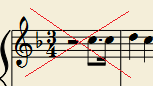
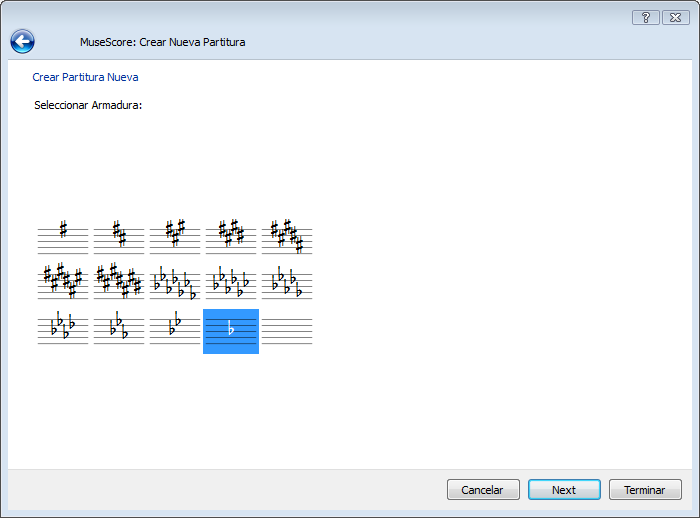


OK, pero ¿cómo se hace para que se pueda poner un compás de compasillo (C) en la anacrusa?
Qué tal, Carlos:
Parece que ya te has autorrespondido, ¿no?
No Javier, el problema es que cuando se arrastra el símbolo desde la paleta izquierda hasta el comienzo del pentagrama, la anacrusa se convierte en un compás completo con sus silencios correspendientes. Vuelvo a preguntar.
Vale, ahora te entiendo…
Una vez arrastrado el compasillo, haz clic con el botón derecho sobre el compás para abrir el cuadro de diálogo de «Propiedades del compás». Allí encontrarás dos duraciones, la nominal y la real. Ajusta la real según necesites.
Saludos
Muchas gracias, Javier: ya está resuelto. Lástima que esa explicación no esté incluida en el Manual. A lo que tu me enviaste sólo tuve que modificar la última oración: «Ajusta en la real el valor exacto de la anacrusa». Ya mis alumnos lo entendieron.
¡Arrastrar el compás de compasillo no vale!